Как сделать задний фон размытым
Приветствую читатели моего блога!
В этой статье мы поговорим о трёх способах как размыть задний фон используя только камеру.
Один из основных способов, это открытие диафрагмы. Но такой способ не для всех условий съемки подходит. Давайте выясним какие есть ещё способы.
Оглавление
- 1 Три способа размыть задний фон
- 1.1 Открытая диафрагма
- 1.2 Изменение расстояния до объекта съемки
- 1.3 Изменении расстояния между объектом съемки и задним фоном
- 2 Итог
Три способа размыть задний фон
Существует три способа как уменьшить глубину резкости или размыть задний фон.
- Открытая диафрагма
- Уменьшение расстояния до объекта съемки
- Изменении расстояния между объектом съемки и задним фоном
Все три способа комбинируются между собой. При правильном понимании использования этих комбинаций вы сможете достигнуть нужного результата.
И так первый способ.
Открытая диафрагма
Диафрагма играет решающую роль в получении нужного результата. Для получения размытого фона необходимо открыть диафрагму. Здесь всё зависит от того, насколько вы хотите размыть задний фон. Чем большего размытия необходимо добиться, тем больше открываем диафрагму. В этом способе можно спокойно найти решение в приделах от f/1.4 — f/5.0.
f/1.8; 50mm; iso 100
Однако, открытая диафрагма не во всех случаях подходит. К примеру когда на переднем плане много деталей. В фокусе будет только центральная часть, а на удалении от центра снимка резкости будет уменьшаться. Это связано с малой глубиной резкости при открытой диафрагме.
Для решения этой проблемы поможет второй способ.
Изменение расстояния до объекта съемки
Как мы знаем, чем больше закрыта диафрагма, тем больше глубина резкости, а также зона резкости. При зажатой диафрагме будет в одинаковом фокусе весь снимок, начиная от центра к краям. Эту особенность можно использовать и для получения хорошей фотографии. Следует изменить дистанцию до объекта съемки.
Следует изменить дистанцию до объекта съемки.
Тут есть два способа решения этой задачи.
- Изменить фокусное расстояние за счёт объектива
- Изменить расстояние до объекта, преодолев его ногами
f/5.6; 84mm; iso 125
На снимке с кубиками, мне пришлось подойти практически вплотную. Все элементы получились с одинаковой резкостью, а задний фон мягко размыт.
Данный способ, даст лучший результат при установленном фокусном расстоянии объектива с выше 40 mm.
Особенность объектива с переменным фокусным расстояние — это уменьшение глубины резкости при увеличении фокусного расстояния на нём.
В случае, когда мы не можем уменьшить расстояние до объекта съемки, пригодится третий способ.
Изменении расстояния между объектом съемки и задним фоном
Не всегда можно уменьшить дистанцию фокусировки. Это связано с разными факторами. Например объектив может давать искажения. Или вас не устраивает композиция кадра. Ведь задний фон имеет очень важное значение в снимке.
Ведь задний фон имеет очень важное значение в снимке.
В этом случае, поможет изменение расстояния между объектом съемки и задним фоном. Устанавливаем диафрагму в приделах f/8.0 — f/9.0 и отодвигаем объект от фона. Чем будет больше расстояние между моделью и фоном, тем сильнее будет размыт фон.
f/8; 55 mm; iso 100
Для съемки фотографии с лошадьми, камера была установлена примерно в 10 метра. Фон за лошадьми имеет разное размытие. Тёмная лошадь на заднем плане уже имеет размытие, но меньшее чем деревья позади неё.
Этот способ не во всех случаях применим. Фон может находится слишком близко к объекту съемки, и изменить расстояние невозможно.
Комбинируя все три способа, вы достигните желаемого результата.
Итог
В статье приведены общие рекомендации значений диафрагмы. Только опытным путём и в конкретном случае, можно найти необходимые параметры.
Размывая задний фон, мы достигаем акцента на важном элементе путём их визуального разделения.
Если по каким то причинам, не удалось размыть фон во время съемки, поможет фотошоп. Рекомендую ознакомится со статьёй Как размыть фон в фотошоп.
Надеюсь после прочтения статьи, правильно размыть задний фон не составит большого труда. Практикуйте больше и всё получится!
До новых встреч, друзья!
Понравилась статья? Сделай репост, поделись с друзьями.
Click to rate this post!
[Total: 4 Average: 4.5]
Как сделать размытый фон на фотографии
от Антон Лапшин
Доброго времени суток, уважаемые читатели! Рад представить вашему вниманию очередной урок по редактору GIMP, из которого вы научитесь создавать эффект размытого заднего фона на фотографии.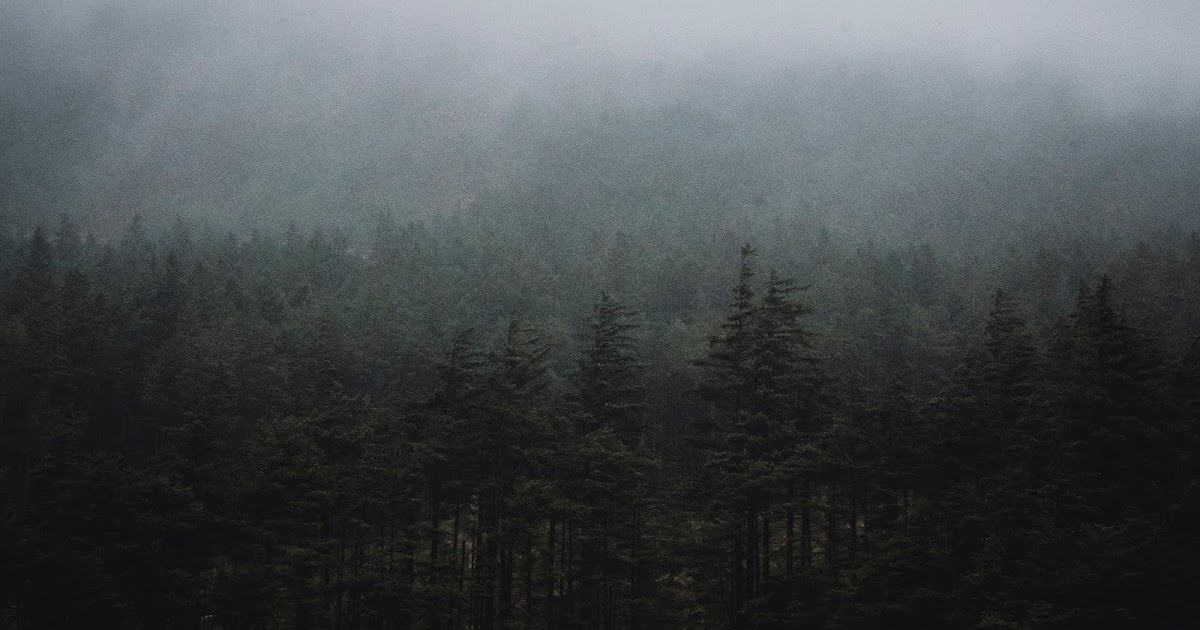
Безусловно всем нравятся фотки с размытым фоном. В чем же привлекательность таких кадров? А дело в том, что с помощью размытия мы убираем весь лишний мусор, который засоряет фон на фотографии. Резким остается, только основной объект съемки, который мы фотографируем. Взгляните на эти кадры.
Или например, при фотографировании какого нибудь блюда
От таких фотографий так и веет «профессиональностью».
Как же сделать такой размытый фон?
Создайте тишину…, сейчас я раскрою вам страшную тайну рецепта такого кадра. Вам понадобится:
1) Хороший фотоаппарат, преимущественно «зеркалка» со сменными объективами, например бюджетный вариант Canon 1100d
2) Объектив с большой диафрагмой, например если у вас фотокамера компании Canon (как и у меня), то самым дешевым вариантом будет покупка объектива Canon 50 1.8
854
3) Одеваем объектив на камеру и устанавливаем творческий режим AV (или ручной — М), который позволяет регулировать значение диафрагмы.
4) Выставляем диафрагму на 2, а еще лучше на 1.8
5) Снимаем…
Вот примерный рецепт получения размытого фона на изображении. Но если финансы Вам не позволяют, то отдаленно приблизится к размытому фону мы можем с помощью обработки в графических редакторах, таких как фотошоп и гимп. Благодаря встроенным инструментам в редактор, мы можем сделать псевдо размытее фона обычной фотографии сделанной на обычную цифровую компакт камеру, так называемую «мыльницу».
И как это делается, мы сейчас узнаем из сегодняшнего урока.
Шаг 1Открываем исходное фото в редакторе
Шаг 2На следующем шаге нужно выделить основной объект на фото, который мы хотим сделать резким. Для этого самым простым, но и в то же время универсальным методом будет использование инструмента «Свободное выделение» или так называемое «Лассо» (как в фотошопе). После этого аккуратно обводим объект. Чем больше контрольных точек вы поставите, тем лучше.
Пока активно выделение создаем копию исходного фото через меню «Слой –Создать копию» или нажав на пиктограмму «Создать копию слоя»
Шаг 4Теперь нужно щелкнуть правой кнопкой мыши по верхнему слою и из открывшего контекстового меню выбрать пункт «Добавить альфа-канал».
После этого нажимаем кнопку Del. Посмотрите, что должно у вас получиться если временно отключить видимость нижнего слоя.
Снова включаем видимость нижнего слоя и снимаем выделение через «Выделение -Снять»
Шаг 5Теперь воспользуемся стандартным фильтром редактора размытия через меню «Фильтры – Размывание – Гауссово размывание» и в настройках выставляем нужное значение.
Справка: Данное значение зависит от исходной фотографии. Чем больше разрешение (размер фотки) тем больше вводимый параметр. Для данного примера я взял размер 30px
Шаг 6По необходимости можно отрегулировать непрозрачность верхнего слоя с эффектом, для этого сдвиньте ползунок непрозрачности влево до получения желаемого эффекта.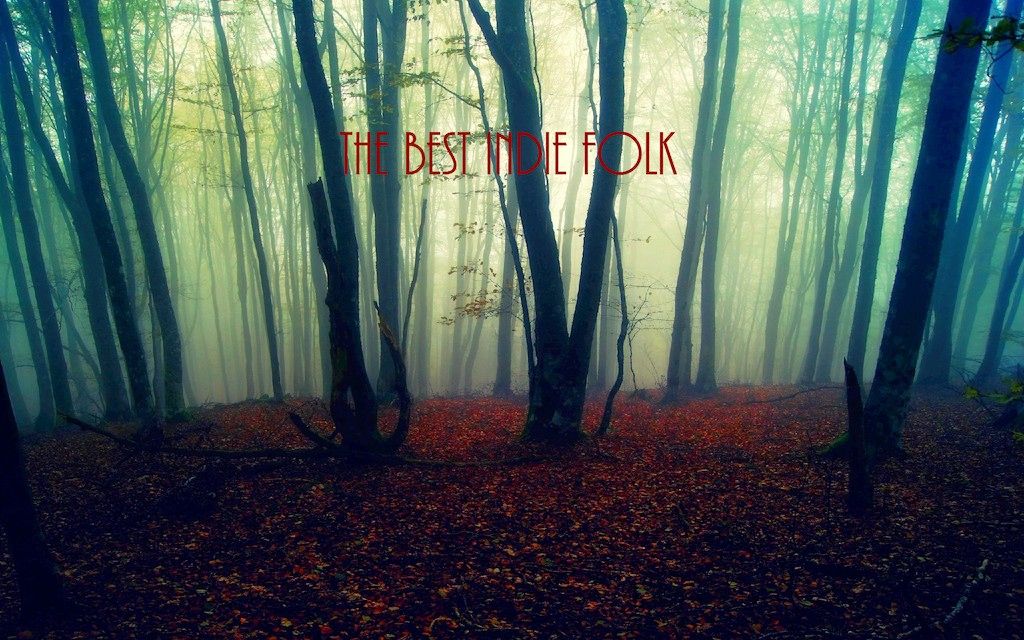
Вот так, за несколько простых шагов, мы получили размытый фон на фото и резкий объект, на котором теперь акцентируется основное внимание нашего зрителя.
В скором времени планирую рассказать вам друзья про создание более реалистичного размытия фона с помощью дополнительного плагина GIMP. Если не хотите пропустить выход данного урока, то советую подписаться на бесплатную рассылку блога.
На этом у меня все. Всем спасибо за внимание и до встречи в новых уроках.
P.S. Отдельное спасибо читательнице Lare, за идею урока!
С уважением, Антон Лапшин!
Маленький БОНУС:
Как сделать размытый фон на фотографии.mp4
Смотрите это видео на YouTube
Если вам понравился урок или статья, то пожалуйста поддержите меня нажав на социальные кнопочки ниже. Тем самым вы поделитесь информацией о блоге GimpArt.Org со своими друзьями в социальных сетях. Спасибо!
👉Посмотрите другие материалы:
—>
Как размыть фон фотографии, как профессионал — Блог remove.
 bg дорогая зеркалка? Или, может быть, у вас уже есть отличная фотография, и есть уродливый фон, который вы хотели бы размыть? Тогда мы вас прикроем.
bg дорогая зеркалка? Или, может быть, у вас уже есть отличная фотография, и есть уродливый фон, который вы хотели бы размыть? Тогда мы вас прикроем.С помощью remove.bg вы можете размыть фон фотографии за считанные секунды — и это совершенно бесплатно.
Мы проведем вас через шаги, описанные ниже, и покажем вам четыре различных варианта размытия, которые у вас есть, и как вы можете сделать свои фотографии из этого:
К этим, в секундах:
Зачем размывать фон фотографии ?
Размытие фона фотографии полезно по многим причинам; основные из них, которые мы нашли, это:
фокус на главном объекте
устранить любые отвлекающие элементы
придайте своей фотографии более профессиональный вид
позволяют увеличить глубину и текстуру — что делает его более захватывающим и интригующим для зрителя
Это фантастическая техника — простое редактирование, которое вы можете опробовать на своих фотографиях всего за несколько секунд, чтобы выйти на новый уровень.
Как размыть фон фотографии, уже сделанной с помощью remove.bg
С помощью remove.bg вы можете размыть фон фотографии всего за несколько кликов — как на рабочем столе, так и на телефоне, и вы получите выдающиеся результаты. И все это, даже не прикасаясь к такому сложному инструменту, как Photoshop, чтобы получить действительно профессиональный вид. Давайте углубимся:
1. Сначала выберите фотографию по вашему выбору.
2. Откройте remove.bg и просто перетащите свое изображение на платформу; remove.bg удалит ваш фон всего за несколько секунд. Хотя это основная функция платформы, мы собираемся показать вам изящный маленький трюк, спрятанный за кнопкой > Edit , чтобы вы могли просто размыть фон, который у вас уже есть.
3. Нажмите > Редактировать.
4. remove.bg автоматически обнаружит людей на вашей фотографии. Затем, нажав на один из трех вариантов в Вкладка «Размытие» вверху, инструмент мгновенно размоет фон вашей фотографии. Тот, что слева, применяет наименьшее количество размытия, а тот, что справа, — больше всего. Вот как это может выглядеть:
Тот, что слева, применяет наименьшее количество размытия, а тот, что справа, — больше всего. Вот как это может выглядеть:
5. Вы увидите предварительный просмотр окончательного изображения с эффектом размытия по умолчанию, примененным к фону вашего изображения — когда вы закончите, вы можете нажать > Скачать > Скачать изображение. Изображение будет загружено и сохранено на вашем устройстве.
Размытие фона фото на телефоне
Вы также можете размыть фон фотографии, используя remove.bg на своем телефоне:
1. Просто откройте remove.bg в браузере
2. Загрузите свою фотографию.
3. После того, как инструмент удалит фон, нажмите > Редактировать.
4. Теперь вы можете выбрать различные настройки размытия .
Если вы довольны результатом, просто загрузите фотографию и сохраните ее на своем устройстве.
Как размыть фон фотографии в Lightroom
Размыть фон фотографии с помощью программного обеспечения для редактирования фотографий, такого как Lightroom , немного сложнее, чем с помощью remove. bg, но это определенно имеет смысл, если вы уже используете этот инструмент или хотите внести точные корректировки. Вот как можно размыть фон фотографии в Lightroom:
bg, но это определенно имеет смысл, если вы уже используете этот инструмент или хотите внести точные корректировки. Вот как можно размыть фон фотографии в Lightroom:
Импортируйте изображение в Lightroom.
Убедитесь, что вы активировали модуль для разработки .
Ваш следующий шаг — создать маску.
Теперь закрасьте часть фона, которую вы хотите размыть, с помощью корректирующей кисти, например инструмента «Кисть».
Затем щелкните значок маски на панели инструментов.
Теперь вы можете вручную настроить размытие, набрав «Резкость» и «Четкость» ; поэкспериментируйте с этими настройками, пока не будете довольны.
Конечно, вы также можете размыть фон с помощью remove.bg и импортировать его в Lightroom, чтобы ускорить рабочий процесс.
Как размыть фон фотографии в Photoshop
Если вы уже используете Photoshop, вы также можете использовать его для размытия фона фотографии.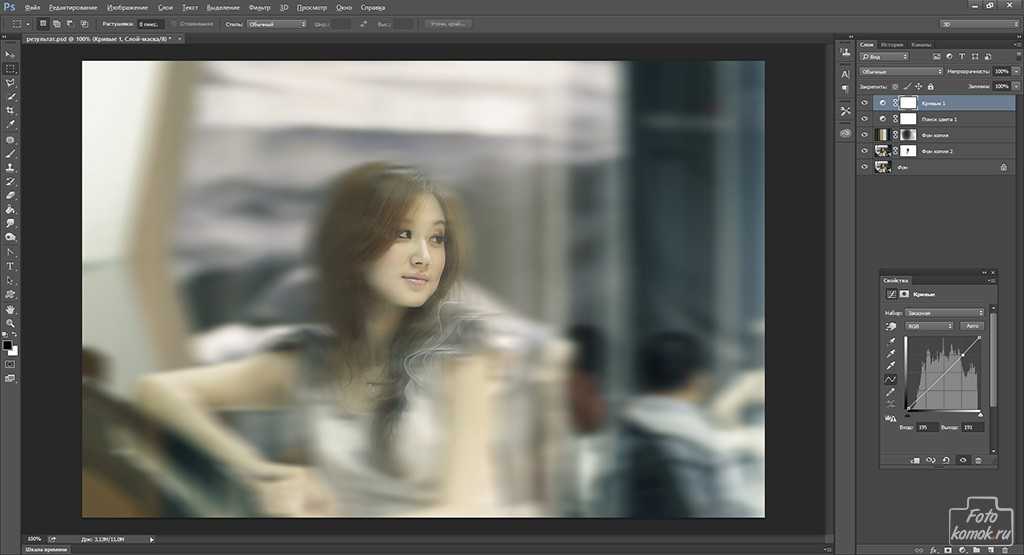
То же самое относится и к Photoshop, и к Lightroom. Если вы хотите ускорить процесс, вы можете интегрировать remove.bg в свой рабочий процесс и импортировать фотографию с размытым фоном в программное обеспечение, выполнив описанные выше шаги.
Вот и все о том, как размыть фон фотографии.
Чтобы добиться профессионального внешнего вида, не должно быть ничего сложного. Вы можете размыть фон фотографии, которую вы уже сделали на своем компьютере, телефоне или iPad — все, что вам нужно, это браузер и подключение к Интернету, и это совершенно бесплатно. Remove.bg — это, безусловно, самый быстрый способ размыть любую фотографию, и он обязательно станет следующим инструментом, который вы собираетесь интегрировать в свой рабочий процесс.
Попробуйте сами прямо сейчас!
Загрузить фото
Все сообщения в блоге
3 Android-приложения для размытия фона ваших фотографий
Автор Денис Маньинса
Размытие фона фотографии помогает привлечь внимание к основным деталям. Вот три приложения для Android, чтобы сделать это.
Размытие фона фотографии выделяет объект в фокусе, делая его более профессиональным. Хотя некоторые телефоны имеют встроенную функцию «Портрет», вы также можете размыть фон фотографии на своем устройстве Android с помощью отдельного приложения.
Вот лучшие приложения для Android, чтобы размыть фон на ваших фотографиях.
1. Размытие фона фото
3 изображения
Размытие фотофона — одно из лучших приложений для создания эффектов размытия в портретном режиме. Приложение использует искусственный интеллект для автоматического размытия и размывания фотографии за несколько секунд. При необходимости вы можете точно настроить результат вручную.
Приложение имеет простой, удобный интерфейс и возможность регулировать уровень размытия для точного редактирования. Используйте его, чтобы применить удивительные эффекты боке к фону вашей фотографии. Приложение также имеет простой в использовании инструмент обрезки и кисть. Вы можете использовать инструмент обрезки, чтобы изменить соотношение сторон вашего изображения. Чтобы размыть и размыть части фотографии, используйте кисть.
Используйте его, чтобы применить удивительные эффекты боке к фону вашей фотографии. Приложение также имеет простой в использовании инструмент обрезки и кисть. Вы можете использовать инструмент обрезки, чтобы изменить соотношение сторон вашего изображения. Чтобы размыть и размыть части фотографии, используйте кисть.
Загрузить: Размытие фото фона (доступны бесплатные покупки в приложении)
2. Эффекты размытия камеры DSLR
3 изображения
DSLR Camera Blur Effects позволяет вам размывать и размывать части ваших фотографий. Например, вы можете использовать такие инструменты, как «Размытие точки», чтобы размыть ненужные части ваших изображений, и «Точечный фокус», чтобы попытаться сделать снимки более четкими.
Другие инструменты размытия включают автоматическое размытие, линейное размытие и круговое размытие. Линейное размытие позволяет применять эффект размытия по прямой линии, а круговое размытие позволяет фокусироваться на определенной области.
Приложение также предоставляет несколько стилей размытия. Вы можете использовать стили размытия, такие как размытие в движении, чтобы добавить иллюзию движения к вашей фотографии, и размытие по Гауссу, чтобы уменьшить шум изображения.
Загрузка: Эффекты размытия для DSLR камеры (доступны бесплатные покупки в приложении)
3. Автоматическое размытие фона
3 изображения
Автоматическое размытие фона автоматически определяет зону фокусировки на фотографии и применяет размытие к фону. Он поддерживает портретный и ландшафтный режимы со стилями размытия, такими как линейное и круговое размытие.
Приложение поставляется с ползунком регулировки силы размытия и инструментом фокусировки с возможностью рисования и стирания фона.
Используйте функцию рисования, чтобы выбрать область фокусировки на изображении. Чтобы размыть область фокусировки, коснитесь и перетащите ластик на целевую область.
